Wix Bookings: programar una cita de forma manual
4 min de lectura
Puedes programar citas en tu calendario de reservas de forma manual en cualquier momento. Esto resulta útil para reservar citas de seguimiento de los clientes, por ejemplo, inmediatamente después de una sesión.
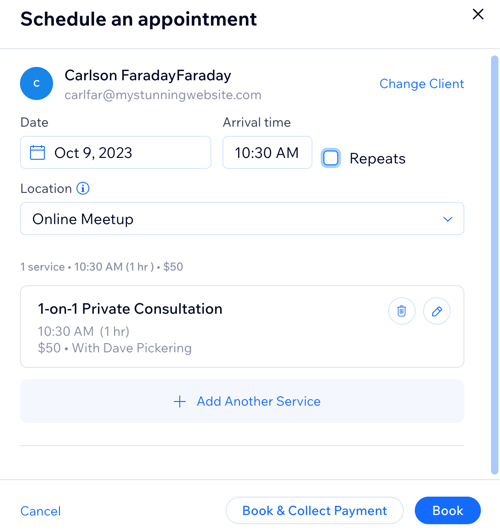
Notas:
- No es posible reservar citas para dos clientes diferentes utilizando la misma dirección de correo electrónico.
- Los pasos a continuación son para crear manualmente una cita de servicio único para tus clientes. Ahora también puedes crear citas con varios servicios para tus clientes siguiendo estos pasos.
Para agregar una cita manualmente:
- Ve al Calendario de reservas en el panel de control de tu sitio.
- Haz clic en Agregar, o selecciona una franja horaria en el calendario.
- Selecciona Cita.
- Ingresa los datos del cliente.
- Haz clic para seleccionar el servicio correspondiente.
- Ingresa la fecha, la hora de llegada y la ubicación del servicio.
- (Opcional) Haz clic para seleccionar la casilla de verificación Se repite si deseas crear una cita recurrente:
- Selecciona la frecuencia con la que se llevan a cabo las citas recurrentes en el menú desplegable Se repite.
- Selecciona el número de veces que se repiten las citas en el menú desplegable Frecuencia.
- Haz clic en la opción correspondiente para elegir lo que quieres hacer:
Reservar
Reservar y cobrar pago
ありがとう:
- Aparece una notificación si:
- Estás programando la cita fuera del horario laboral.
- No has asignado a un miembro del personal al servicio.
- Hay otra cita reservada a esa hora.
Aún puedes seguir adelante con la reserva; esto es solo para ayudarte a evitar reservas duplicadas. Si estás reservando una sesión recurrente, cualquier conflicto aparecerá en la página de resumen de la agenda.


- Para programar una sesión similar para el mismo cliente, selecciona la cita correspondiente en el calendario y luego haz clic en Volver a reservar. Completa los detalles de la cita para finalizar la nueva reserva.

役に立ちましたか?
|